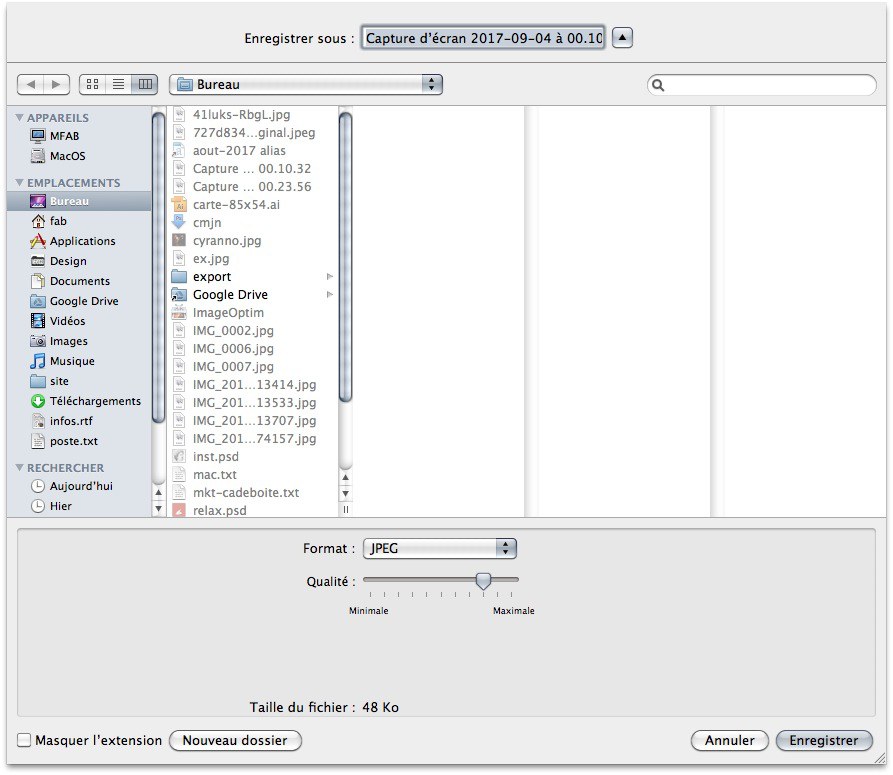
Réalisez des captures écrans sous mac ou autres versions de Mac OS X est simple, soit avec l’application Capture, sous avec des raccourcis clavier. Les solutions proposées sont simples à mettre en place avec iMac ou un macbook.
Dans l’application Capture et Aperçu
Réalisez votre capture, enregistrez la, puis ouvrez la avec Aperçu. Fichier, exportez ou enregistrez sous suivant votre version de Mac OS X.
Raccourcis
Sans passer par l’application Capture, il est possible de changer le format d’enregistrement des « impressions écrans » avec BigSur, Mojave Catalina, HighSierra, Sierra et autres systèmes mac plus anciens.
CMD + Shift + 3 = Capture écran CMD + Shift + 4 = Capturer la sélection en dessinant une zone CMD + Shift + 4 puis barre d’espace = capturer une fenêtre en plaçant le curseur sur la fenêtre
Changement définitif du format de capture d’écran
Ouvrez le Terminal et saisissez, pour un export des captures écran en Jpeg ou PNG defaults write com.apple.screencapture type jpg defaults write com.apple.screencapture type png
Puis pour que ces changements soient pris en compte, relancez le finder avec cette ligne de commande : killAll Finder Pour vérifier le format cmd + i sur une capture réalisée.
Il faudra néanmoins rajouter manuellement l’extension en renommant le fichier .jpg ou .png.



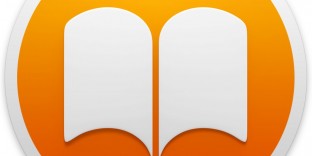

 Je suis Fabien Lesbordes, formateur indépendant PAO et graphiste professionnel diplomé et spécialiste certifié ADOBE avec plus de 20 ans d'expérience dans l'image. Je suis aussi photographe et utilisateur Apple. Je retouche et
Je suis Fabien Lesbordes, formateur indépendant PAO et graphiste professionnel diplomé et spécialiste certifié ADOBE avec plus de 20 ans d'expérience dans l'image. Je suis aussi photographe et utilisateur Apple. Je retouche et 